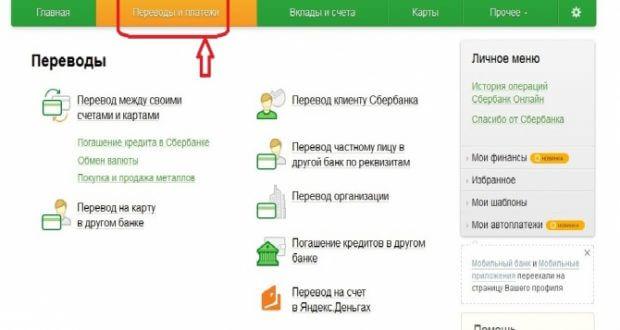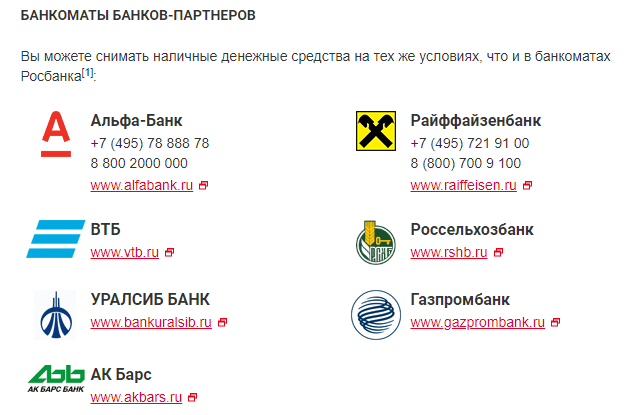Как оплатить патент в Сбербанке: пошаговая инструкция
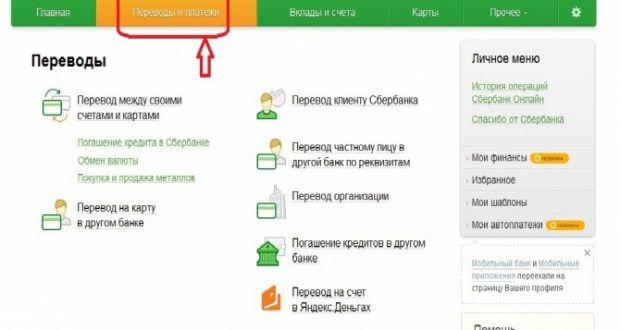
Лица, которые не являются гражданами России, должны получить разрешение, чтобы начать трудовую деятельность. Этим разрешением является патент на работу. Выдачей занимается миграционная служба. Документ действует на той территории, где был оформлен. Если у иностранного гражданина отсутствует патент, то по закону ему будет отказано в официальной работе. Он оформляется в течение 30 дней, когда человек приехал в страну. Оплата патента производится через банкоматы Сбербанка, или через Сбербанк Онлайн.
Как оплачивать патент
Разрешение следует оплачивать один раз в 30 дней, или внести сумму за 3 месяца. Счёт для оплаты у каждого региона свой. Патент действителен на протяжении 12 месяцев, затем он идёт на переоформление. С оплатой запаздывать нельзя, иначе документ теряет силу.
Многие работающие люди отдают предпочтение дебетовым и кредитным картам Сбербанка. Они открывают доступ к онлайн-сервису банковского учреждения. Через Сбербанк Онлайн оплата патента становится простой и доступной процедурой.
Пошаговая инструкция внесения платежа:
- Для начала клиент должен зарегистрироваться на сайте, а затем провести подключение к Мобильному банку. Чтобы зайти на сайт понадобится одноразовый пароль;
- Авторизация на сайте предполагает наличие логина и пароля у клиента. После их введения, на телефонный номер приходит смс с одноразовым паролем. Введя этот пароль, клиенту становится доступен весь интерфейс сайта;
- На главной странице следует найти надпись Переводов и платежей;
- Внизу экрана появится надпись с перечнем оплат, которые можно произвести. Это и штрафы, и налоги. Среди них клиент находит вкладку Федеральной налоговой службы;
- В открывшемся меню выбирается свой регион. Например, Московская область г. Москва. Далее следует выбрать Оплата патента – Московская область. Стоит отметить, что для данного типа оплаты можно настроить автоплатёж;
- В платёжной форме выбирается услуга. Это налоговая служба, которая выдала разрешение. К слову, патент можно оплатить только с карточки. После выбора, нажимается кнопка Продолжить;
- На завершающем этапе вводятся личные данные клиента. Следует отметить карту, с которой будет происходить списание средств. Кредитная карточка или корпоративная для этих целей не подходит. Далее вносятся ФИО клиента, и нажимается кнопка Подтверждения;
- В оставшиеся графы вписывается индивидуальный налоговый номер плательщика и код ОКТМО. ИНН должен быть обязательно, иначе разрешение на работу не продлит миграционная служба. ИНН указывается на патенте. Также он приходит в смс сообщении. Код ОКТМО легко узнать в Федеральной налоговой службе;
- После того, как вся информация введена, её стоит внимательно перепроверить. А затем нажать на кнопку подтверждения. Перед финальным шагом, на телефон клиента приходит смс с одноразовым кодом. После его введения, операция попадёт в систему. Квитанцию следует распечатать в обязательном порядке, она понадобится в ФМС для того, чтобы подтвердить платёж. Если работники службы потребуют документ с мокрой печатью, то за ней можно обратиться в отделение Сбербанка.
Используя эту подсказку, любой человек справится с задачей оплаты патента. Для людей, которые ценят своё время, есть функция, позволяющая создать шаблон. То есть это практически готовая квитанция со всеми данными. Остаётся только внести дату и оплатить патент.
Также есть функция Автоплатежа, она заключается в том, что один раз настроив его, клиент может не беспокоиться об оплате. В заданный день система сама спишет требуемую сумму с карточного счёта клиента
Оплата патента через терминал
С помощью терминала разрешение на работу оплачивается наличным и безналичным расчётом. Если у клиента есть карточный продукт Сбербанка, то желательно воспользоваться им.
Как внести оплату:
- Вставить карту в терминал, ввести свой пин-код и, после выбора языка, зайти в меню;
- Найти раздел, который называется Платежи в нашем регионе;
- В открывшемся подменю найти кнопку Поиск получателя;
- Затем решить, как найти Получателя. Есть несколько способов. Можно использовать штрихкод, вводить название организации или индивидуальный налоговый номер. На квитанции напечатан штрихкод, использовать его – это лучшее решение. Потому что с названием легко ошибиться. ИНН сразу же сужает круг поиска, но тогда его нужно всегда иметь под рукой;
- После выбора адресата, следует ввести выбранный идентификатор;
- Он поможет выделить нужного, затем следует определиться, как будет произведена оплата;
- Штрихкод находится в верхнем левом углу. Его подносят этой стороной к сканеру, чтобы терминал считал информацию;
- Завершив сканирование, система выдаст квитанцию на экране, где будут указаны все данные о клиенте и о транзакции. После проверки достоверности, клиент нажимает на кнопку Продолжить;
- Чтобы окончательно подтвердить операцию, система сверит ОКАТО;
- В последнем окошке плательщик указывает размер суммы, которая спишется с карточного счёта, а также комиссионный сбор. На этом этапе, шаблон документа можно сохранить;
- После всего с карточки будет списана требуемая сумма;
- По окончании работы, терминал выдаёт чек, который следует сохранять.
Если клиент решил оплатить разрешение на работу с помощью наличных средств, то инструкция во многом схожа. Только выбрав Платежи в нашем регионе, нужно внести деньги в купюроприемник. Не стоит переживать, если покупюрно вносится сумма больше, чем требуется. Остаток суммы терминал предложит перевести на пополнение мобильного счёта. То есть, нужно зайти в подменю Оформления сдачи, и выбрать операцию, которая устроит клиента.
Чтобы сэкономить время, человеку нужно один раз сделать шаблон платежа, и оставить его в Личном кабинете. Чтобы это сделать, нужно заполнить квитанцию всей нужной информацией, и нажать на кнопку Сохранить. Осуществляя следующий платёж, клиент заходит в подготовленный шаблон и вводит сумму. Также есть вариант приложить штрихкод, и дальше провести платёж.